Merhaba, Size Word’deki paragraf sembolleri nasıl kaldırılır konusunda yardımcı olmaya çalışacağım. Bu, Word belgelerindeki metin biçimlendirmesini gösteren küçük simgelerdir. Bu semboller bazen yararlı olabilir, ancak bazen de rahatsız edici olabilir. Bu makalede, Word’deki paragraf sembollerini nasıl kaldıracağınızı adım adım anlatacağım. Ayrıca, bu konuyla ilgili sıkça sorulan sorulara da cevap vereceğim. Hazırsanız, başlayalım! 😊
Word’deki Paragraf Sembolleri Nasıl Kaldırılır?
Paragraf Sembolleri Nedir?
Paragraf sembolleri, Word belgelerindeki metin biçimlendirmesini gösteren küçük simgelerdir. Paragraf sembolü (¶), bir paragrafın sonunu belirtir. Diğer semboller ise boşluk (·), sekme (→), satır sonu (↵) ve sayfa sonu (⇲) gibi metin aralıklarını gösterir. Bu semboller, metin düzenlemesi yaparken yararlı olabilir, çünkü metnin nasıl göründüğünü ve nerede değişiklik yapmanız gerektiğini görebilirsiniz.
Sembolleri Nasıl Açılır veya Kapatılır?
Word’deki paragraf sembollerini açmak veya kapatmak için iki yöntem vardır:
- Klavye kısayolu kullanmak: Klavyenizdeki Ctrl tuşuna basılı tutarken, 6 tuşuna basın. Bu, paragraf sembollerini açar veya kapatır.
- Göster/Gizle düğmesine tıklamak: Word araç çubuğunda, Anasayfa sekmesinin altında, Paragraf grubunda, Göster/Gizle düğmesine tıklamanız yeterlidir. Bu düğme, bir paragraf sembolü ile birlikte bir göz simgesi içerir. Bu düğmeye tıkladığınızda, paragraf sembollerini açar veya kapatır.
Bu iki yöntemden hangisini kullanırsanız kullanın, paragraf sembollerinin açık veya kapalı olduğunu Göster/Gizle düğmesinin rengine göre anlayabilirsiniz. Eğer düğme gri ise, paragraf sembollerinin kapalı olduğu anlamına gelir. Eğer düğme mavi ise, paragraf sembollerinin açık olduğu anlamına gelir.
Sembolleri Nasıl Kalıcı Olarak Kaldırılır?
Word’deki paragraf sembollerini kalıcı olarak kaldırmak istiyorsanız, yani her belgeyi açtığınızda otomatik olarak kapalı olmasını istiyorsanız, şu adımları izleyebilirsiniz:
- Word programını açın ve boş bir belge oluşturun.
- Dosya sekmesine tıklayın ve Seçenekler’i seçin.
- Açılan pencerede, Görüntüle sekmesine tıklayın.
- Görüntüleme seçenekleri bölümünde, Belge içeriği bölümünü bulun ve Paragraf işaretlerini göster kutusunun işaretini kaldırın.
- Tamam’a tıklayın.
Bu işlemi yaptıktan sonra, Word’deki paragraf sembollerini kalıcı olarak kaldırmış olursunuz. Artık her belgeyi açtığınızda, paragraf sembollerinin kapalı olduğunu göreceksiniz.
Sembolleri Nasıl Tek Bir Belgede Kaldırılır?
Word’deki paragraf sembollerini sadece tek bir belgede kaldırmak istiyorsanız, yani diğer belgelerde açık kalmasını istiyorsanız, şu adımları izleyebilirsiniz:
- Paragraf sembollerini kaldırmak istediğiniz belgeyi açın.
- Göster/Gizle düğmesine tıklayın veya Ctrl+6 tuşlarına basın. Bu, paragraf sembollerini kapatır.
- Belgeyi kaydedin ve kapatın.
Bu işlemi yaptıktan sonra, paragraf sembollerini sadece o belgede kaldırmış olursunuz. Diğer belgeleri açtığınızda, paragraf sembollerinin açık olduğunu göreceksiniz.
Paragraf Sembolleri Nasıl Yazdırılır?
Word’deki paragraf sembollerini yazdırmak istiyorsanız, yani belgenizi yazdırdığınızda paragraf sembollerinin de görünmesini istiyorsanız, şu adımları izleyebilirsiniz:
- Paragraf sembollerini yazdırmak istediğiniz belgeyi açın.
- Dosya sekmesine tıklayın ve Yazdır’ı seçin.
- Açılan pencerede, Ayarlar bölümünde, Belgeyi yazdır kutusunun yanındaki oku tıklayın ve Belgeyi biçimlendirme işaretleriyle birlikte yazdır’ı seçin.
- Yazıcıyı seçin ve Yazdır’a tıklayın.
Bu işlemi yaptıktan sonra, Word’deki paragraf sembollerini yazdırmış olursunuz. Yazdırdığınız belgede, paragraf sembollerinin de göründüğünü göreceksiniz.
Bugün, belge düzenlemesinin zaman zaman sizi çıldırtabileceğini biliyorum. Word belgelerinde paragraf sembolleri gibi göz zorlayan şeylerle boğuşmak, en sakin kişileri bile deli edebilir. Fakat endişelenmeyin, çünkü bu makalede size Word’deki paragraf sembolleri nasıl kaldırılır göstereceğim. Haydi, belgelerinizi temizlemeye başlayalım! Word’ün belgelerinizdeki her paragraf için gösterdiği paragraf sembollerini görmek istemiyor musunuz? Öyleyse bu paragraf simgelerini kapatmanın iki yolu vardır. Nasıl yapılacağını size göstereceğiz.
ÖNEMLİ ÖNERİLER
- Belgenizi Word’de açin
- Word’ün “Ana Sayfa” sekmesine tıklayın.
- Giriş sekmesinin “Paragraf” bölümünde, “Paragrafı Göster/Gizle” düğmesini (¶ simgesi) açın.
Word’ün belgelerinizdeki her paragraf için gösterdiği paragraf simgelerini görmek istemiyor musunuz? Öyleyse bu paragraf simgelerini kapatmanın iki yolu vardır. Nasıl yapılacağını size göstereceğiz.
Şerit Seçeneği Kullanarak Word’ün Paragraf SembollerindenKurtulun
Word’ün paragraf simgesi gösterimini kapatmanın bir yolu uygulamanın şeridindeki bir seçeneği kullanmaktır. Seçeneğe tıkladığınızda belgenizdeki tüm paragraf simgeleri kaybolur. Ayarı yalnızca tek bir belge için değiştirmeniz gerekiyorsa, bu, Word uygulamanızın genel ayarlarını değiştirmeden bunu yapmanın hızlı ve kolay bir yoludur.
Bu yöntemi kullanmak için belgenizi Word’le başlatın. Ardından, uygulamanın üst kısmındaki şeritte “Giriş” sekmesini seçin.
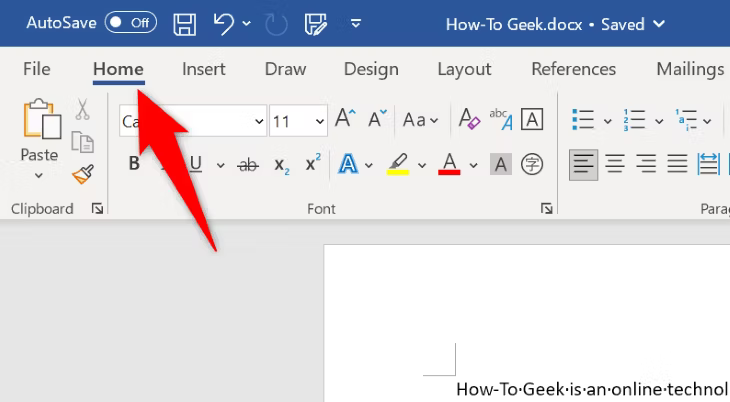
1 kelimelik giriş sekmesi
“Ana Sayfa” sekmesinde, “Paragraf” bölümünde “Paragrafı Göster/Gizle” düğmesini tıklayın. Bu seçeneğin simgesi —hiç şaşırtıcı olmayan bir şekilde—bir ¶ paragraf simgesidir.
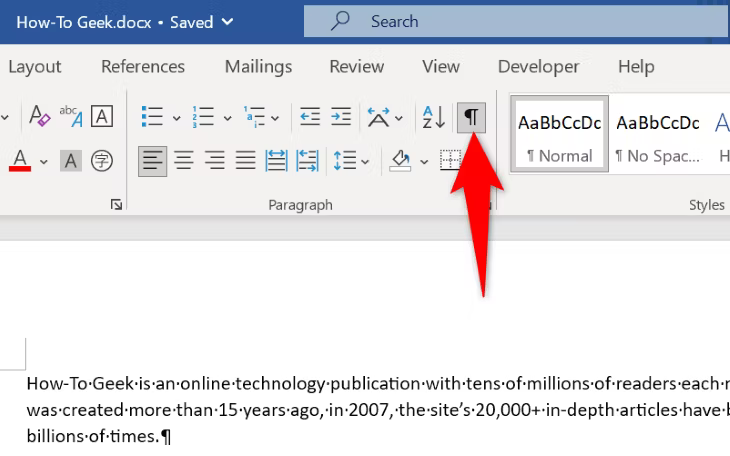
2 paragraf işaretleri kelimesini kaldırın
Belgenizdeki tüm paragraf sembollerinin artık yok olduğunu göreceksiniz.
Sembolleri Gizleyemiyorsanız. Nasıl Onarırsınız?
Word’ün paragraf simgesi belgenizde gösterilmeye devam ederse siz veya bir başkası, uygulamanın her zaman paragraf simgesini göstermesini sağlayan genel Word seçeneğini yapılandırmış olabilirsiniz. Word’ün ayarlar menüsündeki seçeneği kapatarak bu sorunu çözebilirsiniz. Siz veya Word kopyanızı kullanan başka bir kişi paragraf işlevini rutin olarak kullanıyorsa, önceki yönteme sadık kalmayı ve bunu belge bazında kapatmayı düşünebilirsiniz.
Bunu yapmak için belgenizi Word’de açın. Daha sonra uygulamanın sol üst köşesinde “Dosya“yı tıklayın. Soldaki kenar çubuğundan “Seçenekler“i seçin.
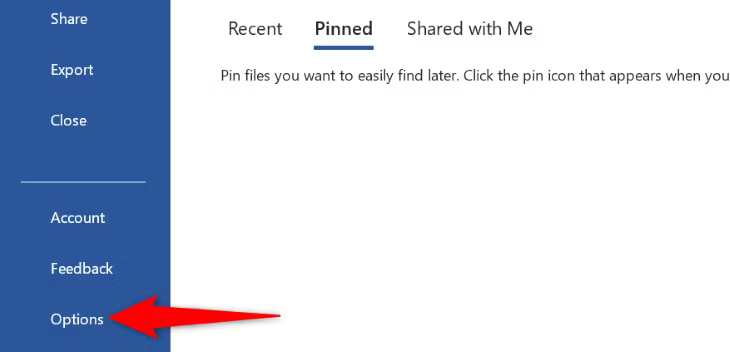
3 kelime ayarı
“Kelime Seçenekleri” penceresinin sol kenar çubuğunda “Görüntüle“yi tıklayın. Sağdaki bölmede, “Bu Biçimlendirme İşaretlerini Her Zaman Ekranda Göster” bölümünde “Paragraf İşaretleri” seçeneğini kapatın.
Daha sonra alt kısımdaki “Tamam“ı tıklayın.
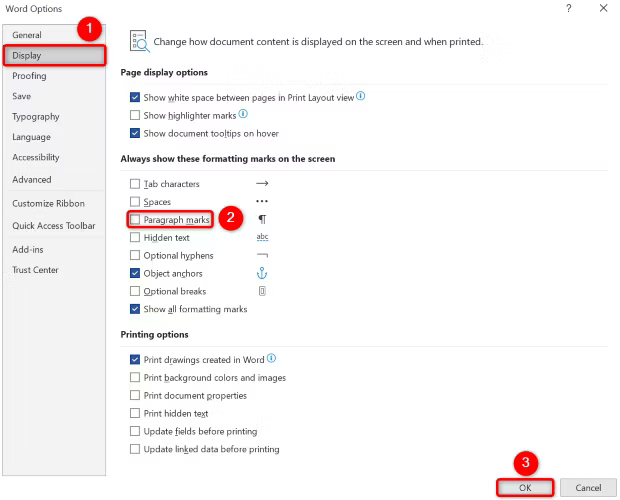
4 kelime paragraf işaretini gizle
Ve işte bu. Word artık belgenizdeki paragraf simgesini gizlemiştir.
Paragraf Sembolleri Hakkında Sıkça Sorulan Sorular?
Paragraf sembolleri belgenin anlamını etkiler mi?
Hayır, paragraf sembolleri sadece görünümü etkiler. Metinlerin anlamını değiştirmezler.
Sembollerin rengini değiştirebilir miyim?
Evet, sembollerin rengini metin rengi ayarlarıyla değiştirebilirsiniz.
Birden fazla belgedeki sembolleri nasıl kaldırabilirim?
Her belgeyi açarak yukarıdaki adımları takip ederek sembolleri kaldırabilirsiniz. Ama bunu yapmak yerine Word’in “Bul ve Değiştir” özelliğini kullanarak tüm belgelerdeki sembolleri aynı anda kaldırabilirsiniz.
Sonuç
İşte bu kadar basit! Artık Word belgelerinizdeki paragraf sembolleriyle başa çıkmak için gereken tüm bilgiye sahipsiniz. Bu adımları izleyerek belgelerinizi daha temiz ve düzenli hale getirebilirsiniz. Unutmayın, küçük detaylar bile büyük farklar yaratabilir!
Umarım bu makale size yardımcı olmuştur. Eğer hala sorularınız varsa, çekinmeden bize sorabilirsiniz. Şimdi, paragraf sembolleriyle dolu belgeleri temizlemeye ve düzenlemeye başlayın! İyi yazılar! 📝💻
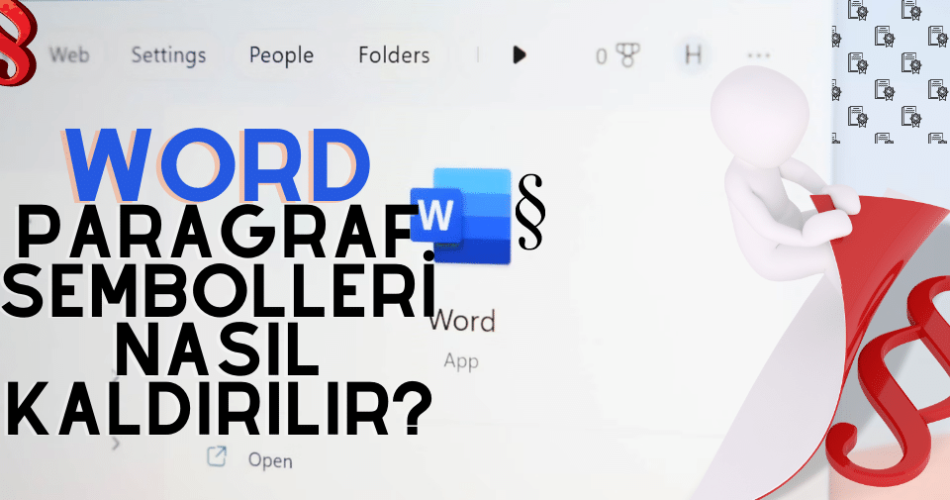
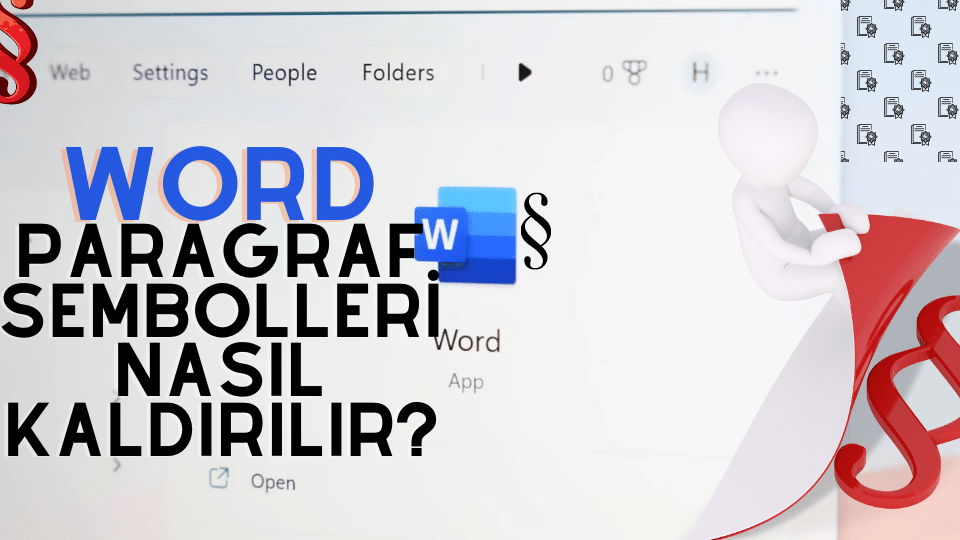



Word’deki paragraf sembolleriyle ilgili sorun yaşayan biri olarak, bu makale tam da ihtiyacım olan bilgileri sunuyor. Yönergeler oldukça açık ve anlaşılır bir şekilde verilmiş, bu da süreci kolaylaştırıyor. Ayrıca, yazının samimi ve pozitif bir dil kullanması da beni motive ediyor. Artık paragraf sembolleriyle uğraşmak zorunda kalmayacağım için çok mutluyum. Teşekkürler!
Bu makalede Word’deki paragraf sembollerini nasıl kaldırabileceğimizi öğrendim ve gerçekten çok faydalı buldum. Word belgelerimde bazen istemeden paragraf sembolleri kullanıyorum ve bunları nasıl kaldıracağımı bilmiyordum. Ancak bu makale sayesinde adım adım yönergelerle nasıl yapacağımı öğrendim. Artık belgelerimde istemediğim sembollerin görünmesiyle uğraşmak zorunda kalmayacağım. Bu makaleyi paylaştığınız için teşekkür ederim!
Word’deki paragraf sembolleri hakkında bilgilendirici ve faydalı bir makale olmuş. Ben de bu konuda yaşadığım sorunu çözme konusunda yardımcı oldu. Paragraf sembolleri bazen yazıyı okurken dikkatimi dağıtabiliyor ve okumayı zorlaştırabiliyor. Ancak bu makale sayesinde Word’de paragraf sembolleri nasıl kaldırılır öğrenmiş oldum. Makaledeki adımları takip ettiğimde sorunumu kolayca çözebildim. Teşekkürler!
Bu makalede Word’deki paragraf sembollerini nasıl kaldırabileceğimizi öğreniyoruz. Bu bilgi gerçekten çok yararlı! Word belgelerinde paragraf sembollerini kaldırmak bazen oldukça sinir bozucu olabilir, ancak bu makale sayesinde bu sorunla başa çıkmak artık çok daha kolay. Yönergeleri adım adım takip ederek, Word’deki paragraf sembollerini hızla ve kolayca kaldırabiliriz. Bu makaledeki bilgileri uyguladıktan sonra, belgelerimiz çok daha profesyonel ve düzenli görünecek. Bu makale için teşekkürler!
Bu makalede, Word’deki paragraf sembollerini nasıl kaldırabileceğimizi öğreniyoruz. Gerçekten çok yararlı bir bilgi! Word belgelerimizdeki paragraf sembollerini kaldırarak daha profesyonel ve düzenli bir görünüm elde edebiliriz. Bu adımları takip etmek oldukça kolay ve pratik. Ayrıca, makalenin akıcılığı ve anlaşılırlığı da oldukça başarılı. Bu bilgileri paylaştığınız için teşekkür ederim!
Word’deki paragraf sembolleri konusuna değinen bu makale gerçekten harika bir kaynak! Bu konuda yaşadığım bir sorunu çözmek için araştırma yaparken bu yazıya denk geldim ve gerçekten işime yaradı. Yazarın anlatımı oldukça açık ve anlaşılır, adım adım talimatlarla paragraf sembollerini nasıl kaldıracağımı öğrendim. Bu makaleyi paylaşan kişiye gerçekten minnettarım. Artık Word belgelerimde gereksiz paragraf sembolleriyle uğraşmak zorunda kalmayacağım. Herkese tavsiye ederim!
Bu makalede Word’deki paragraf sembollerinin nasıl kaldırılacağı hakkında bilgi veriliyor. Bu gerçekten çok faydalı bir bilgi! Paragraf sembolleri, belgeleri düzenlemek ve daha profesyonel bir görünüm elde etmek için kullanılan önemli özelliklerden biridir. Ancak bazen bu semboller belgenin okunurluğunu azaltabilir veya istenmeyen bir şekilde görünebilir. Neyse ki, bu makalede adım adım talimatlarla paragraf sembollerini kolayca kaldırabileceğimizi öğreniyoruz. Bu gerçekten harika bir haber! Artık belgelerimizdeki paragraf sembollerini istediğimiz gibi kontrol edebileceğiz. Bu makale için teşekkürler!
Bu makalede anlatılan yöntemler gerçekten çok işe yarıyor! Word belgelerindeki paragraf sembollerini kaldırmak için bu basit adımları takip etmek gerçekten çok kolay. Bu makaleyi okuduktan sonra, paragraflarımı görsel olarak daha temiz ve düzenli hale getirmek için bu yöntemleri hemen denedim ve sonuçtan çok memnun kaldım. Artık belgelerimdeki gereksiz sembollerle uğraşmamak benim için büyük bir rahatlama. Herkesin bu yöntemleri denemesini kesinlikle tavsiye ediyorum!